
Dieser Artikel stellt Ihnen die Methode zur Installation und Konfiguration von Memcached auf dem CentOS7-System vor. Er hat einen guten Referenzwert und ich hoffe, er kann Freunden in Not helfen.
Memcached ist ein verteiltes, leistungsstarkes Speicher-Caching-System, das Daten und Objekte im Speicher verbessert und beschleunigt, indem es sie dynamisch zwischenspeichert Leistung von Webanwendungen. Es wird hauptsächlich zur Beschleunigung von Websites verwendet, die stark Datenbanken nutzen.
Memcached wird auch zum Zwischenspeichern von Tabellen und Abfragen in der gesamten Datenbank verwendet, um die Datenbankleistung zu verbessern. Memcached ist kostenlos und wird von vielen Websites wie Facebook, YouTube und Twitter verwendet.
Dieses Tutorial zeigt Ihnen, wie Sie Memcached unter CentOS 7 installieren und konfigurieren.
Stellen Sie zunächst sicher, dass alle Pakete auf dem neuesten Stand sind:
sudo yum -y update
Führen Sie den folgenden Befehl aus, um Memcached zu installieren:
sudo yum -y install memcached
Aktivieren Memcached-Dienst Und fügen Sie ihn zum automatischen Start hinzu, wenn das System startet:
sudo systemctl enable memcached sudo systemctl start memcached
Die Standard-Memcached-Konfigurationsdatei befindet sich im Verzeichnis /etc/sysconfig.
Um Memcached zu konfigurieren, bearbeiten Sie die /etc/sysconfig/memcached-Datei:
sudo vi /etc/sysconfig/memcache
Legen Sie die folgenden Parameter fest oder aktualisieren Sie sie, angepasst an Ihre Bedürfnisse:
PORT="11211" USER="memcached" MAXCONN="1024" CACHESIZE="64" OPTIONS=""
Das Folgende ist eine kurze Beschreibung von die Parameter:
**PORT**:Memcached 使用的默认端口。 **USER**:Memcached 的运行用户。 **MAXCONN**:允许连接到 Memcached 的最大数目。可以根据你的需求增加任何数量。 **CACHESIZE**:内存的缓存大小。 **OPTIONS**:设置服务器的 IP 地址,使 Apache 或 Nginx web 服务器可以连接到服务器。
Speichern und beenden Sie die Konfigurationsdatei und starten Sie dann Memcached neu:
sudo systemctl restart memcached
Führen Sie den folgenden Befehl aus, um zu bestätigen, dass Memcached ausgeführt wird:
sudo netstat -tulpn | grep :11211
Sie werden sehen Folgende Ausgabe:
tcp 0 0 0.0.0.0:11211 0.0.0.0:* LISTEN 7757/memcached tcp6 0 0 :::11211 :::* LISTEN 7757/memcached udp 0 0 0.0.0.0:11211 0.0.0.0:* 7757/memcached udp6 0 0 :::11211 :::* 7757/memcached
Verwenden Sie memcache -tool, um die Serverstatistiken zu überprüfen.
sudo memcached-tool 127.0.0.1 stats
Sie können die PHP-Erweiterung installieren, um den Memcached-Daemon zu verwenden, indem Sie den folgenden Befehl ausführen:
sudo yum install php-pecl-memcache
extension="/usr/lib64/php/modules/memcache.so"
Jetzt starten Sie den Apache- oder Nginx-Dienst neu:
sudo systemctl restart memcached # apache sudo systemctl restart httpd # nginx sudo nginx -s reload
Um die Memcached PHP-Erweiterung zu testen, erstellen Sie info.php im Webstammverzeichnis von Apache.
sudo vi /var/www/html/info.php
Inhalt hinzufügen
<?php phpinfo(); ?>
Speichern Sie die Datei und besuchen Sie http://your_server_ip/info.
Wenn die PHPInfo-Seite im Browser gerendert wird, sehen Sie sich die folgenden Abschnitte an:
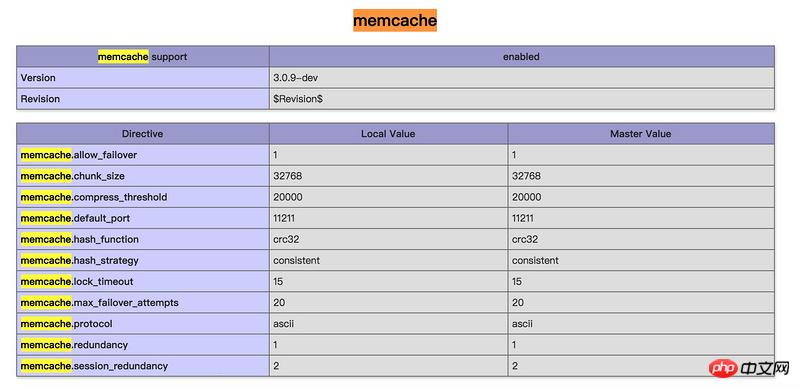
Verwandte Empfehlungen:
Was sind die Schritte, um IIS einzurichten und PHP7.2 unter einem Win10-System zu installieren?
Detaillierter Prozess zur Installation der Nginx-Umgebung unter Docker
Das obige ist der detaillierte Inhalt vonSo installieren und konfigurieren Sie Memcached auf dem CentOS7-System. Für weitere Informationen folgen Sie bitte anderen verwandten Artikeln auf der PHP chinesischen Website!
 So öffnen Sie eine PHP-Datei
So öffnen Sie eine PHP-Datei
 So entfernen Sie die ersten paar Elemente eines Arrays in PHP
So entfernen Sie die ersten paar Elemente eines Arrays in PHP
 Was tun, wenn die PHP-Deserialisierung fehlschlägt?
Was tun, wenn die PHP-Deserialisierung fehlschlägt?
 So verbinden Sie PHP mit der MSSQL-Datenbank
So verbinden Sie PHP mit der MSSQL-Datenbank
 So verbinden Sie PHP mit der MSSQL-Datenbank
So verbinden Sie PHP mit der MSSQL-Datenbank
 So laden Sie HTML hoch
So laden Sie HTML hoch
 So lösen Sie verstümmelte Zeichen in PHP
So lösen Sie verstümmelte Zeichen in PHP
 So öffnen Sie PHP-Dateien auf einem Mobiltelefon
So öffnen Sie PHP-Dateien auf einem Mobiltelefon




